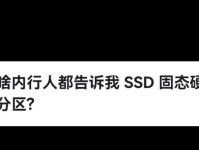在使用电脑的过程中,由于各种原因,我们可能需要对系统进行重装。而光盘重装XP系统是一种常见的方式,本文将为您详细介绍光盘重装XP系统的具体步骤,帮助您轻松完成系统的重装。

检查系统兼容性
在开始重装XP系统之前,首先需要确保您的电脑硬件兼容XP系统。您可以在官方网站上查找相关信息,或者使用系统工具查看硬件配置。
备份重要数据
在进行系统重装之前,务必备份您的重要数据,避免数据丢失。您可以将数据复制到移动硬盘或者云存储中,确保数据的安全。
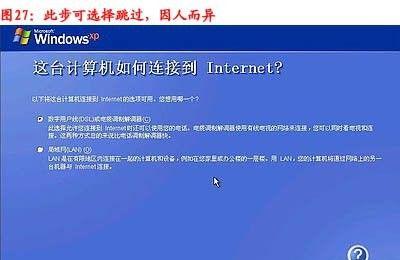
准备安装光盘
首先需要准备一张XP安装光盘,并确保光盘的可用性。如果您没有安装光盘,可以从官方网站下载XP系统镜像并刻录成光盘。
设置BIOS启动顺序
在进行系统重装之前,需要设置电脑的启动顺序,将光盘作为第一启动设备。您可以通过按下电脑开机时出现的按键(通常是Del或F2)进入BIOS设置界面,然后找到启动选项进行设置。
重启电脑并进入安装界面
完成BIOS设置后,重启电脑。此时,您将会看到一个提示,按任意键启动光盘。按下任意键后,系统将会进入XP系统安装界面。

选择安装方式
在安装界面中,您可以选择进行新安装、修复现有安装或者退出安装。根据您的需求选择相应的安装方式。
接受许可协议
在进行安装之前,您需要接受XP系统的许可协议。阅读并同意相关内容后,点击下一步继续安装。
选择安装分区
在进行安装之前,您需要选择安装分区。如果您只有一个硬盘且未分区,则默认选择即可。如果您有多个分区,选择需要进行系统安装的分区。
格式化分区
在选择完安装分区后,您可以选择是否对该分区进行格式化。如果您希望清空原有数据并重新安装系统,建议选择格式化分区。
系统文件复制
完成格式化后,系统将会开始复制文件到目标分区。这个过程可能需要一些时间,请耐心等待。
系统配置
完成文件复制后,系统将自动进行一些基础配置,例如设定电脑名称、设置用户账户等。按照提示进行相应的设置。
安装驱动程序
在完成系统配置之后,您需要安装相应的驱动程序,以确保硬件设备正常工作。您可以从光盘或者官方网站上获取相应的驱动程序进行安装。
安装常用软件
在驱动程序安装完毕后,您还可以安装一些常用软件,例如办公软件、浏览器等。这样可以提高系统的使用便捷性。
更新系统补丁
在系统安装完成后,建议及时进行系统补丁更新,以提高系统的稳定性和安全性。您可以通过WindowsUpdate或者官方网站下载相应的补丁进行更新。
重启电脑并享受新系统
最后一步,重启电脑并开始享受您全新的XP系统。您可以根据个人需求进行进一步的个性化设置,使得系统更加符合您的习惯和喜好。
通过光盘重装XP系统,您可以轻松完成系统的重装,保证系统的稳定性和安全性。只需要按照本文所述的详细步骤进行操作,即可在短时间内完成重装,让您的电脑焕然一新。记得备份重要数据,选择合适的安装方式,安装驱动程序和常用软件,以及及时更新系统补丁,让系统保持最佳状态。祝您重装XP系统成功!